Ventura est la dernière version de macOS 13.3, sortie en mars 2023. Le macOS Ventura 13.3 ajoute diverses fonctionnalités, telles que de nouveaux personnages emoji, la suppression de l’arrière-plan, la suppression des photos en double dans la bibliothèque de photos partagées iCloud, et plus encore. Avec macOS Ventura, vous pouvez facilement accéder à l’économiseur d’écran et aux fonds d’écran dynamiques. Vous pouvez personnaliser les fonds d’écran dynamiques selon vous, ce qui est utile et a l’air fantastique.
Alternativement, les fonds d’écran dynamiques changent automatiquement le fond d’écran tout au long de la journée, en fonction de l’emplacement et du fuseau horaire actuels de votre appareil. Plusieurs utilisateurs préfèrent les fonds d’écran dynamiques aux fonds d’écran statiques sur leurs appareils macOS Ventura. Avec la dernière mise à jour macOS 13.3, vous pouvez désormais personnaliser les fonds d’écran dynamiques plus en détail. Malheureusement, la plupart des utilisateurs de macOS Ventura rencontrent un économiseur d’écran ou un fond d’écran dynamique qui ne fonctionne pas sur leurs appareils.
Le problème de l’économiseur d’écran ou du fond d’écran dynamique macOS Ventura qui ne fonctionne pas est dû à diverses raisons, ce qui peut être frustrant. Cependant, vous pouvez résoudre rapidement le problème en suivant certaines stratégies de dépannage. Dans cet article, nous examinerons quelques solutions de dépannage possibles que vous pouvez facilement utiliser pour les résoudre.
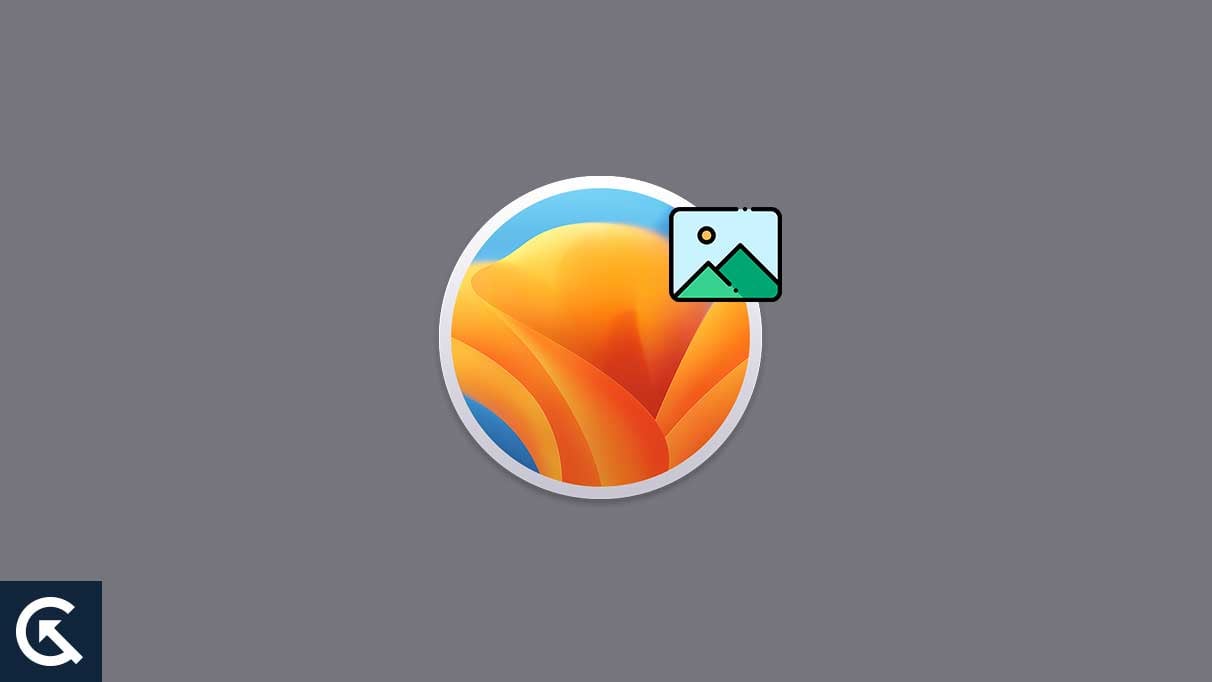
Contenu de la page
Comment réparer l’économiseur d’écran ou le fond d’écran dynamique de macOS Ventura ne fonctionne pas
Comme nous en avons discuté précédemment, plusieurs facteurs sont à l’origine du problème, et la plupart des utilisateurs ont signalé un problème sur Reddit, Twitter et d’autres sites. Il est possible que vous n’ayez pas sélectionné les fonds d’écran appropriés ou que les fonds d’écran dynamiques ne soient pas téléchargés. Il est également possible que votre macOS Ventura présente des bogues logiciels et des problèmes empêchant le fonctionnement des fonds d’écran dynamiques et de l’économiseur d’écran.
Si vous possédez votre propre appareil macOS Ventura et que vous rencontrez un problème avec l’économiseur d’écran et les fonds d’écran dynamiques, vous ne pas besoin de s’inquiéter. Vous pouvez résoudre rapidement le problème en essayant certaines méthodes éventuelles dans cet article. Rappelez-vous toutes les solutions mentionnées jusqu’à ce que vos fonds d’écran dynamiques ou votre économiseur d’écran fonctionnent à nouveau. Voyons donc les correctifs possibles :
s
Correctif 1 : Assurez-vous que le fond d’écran dynamique est téléchargé
Votre appareil Mac a fourni plusieurs fonds d’écran dynamiques différents. Si vous avez sélectionné un fond d’écran dynamique, mais malheureusement, cela ne fonctionne pas, il est possible que les fonds d’écran dynamiques ne soient pas téléchargés sur votre Ventura. Assurez-vous de télécharger les fonds d’écran dynamiques et de les appliquer à nouveau sur votre appareil. Voici comment vous pouvez vérifier le téléchargement sur vos fonds d’écran dynamiques :
Appuyez sur Commande + Barre d’espace pour ouvrir la recherche Spotlight. Tapez Paramètres système et choisissez Retour pour ouvrir Paramètres système. Faites défiler vers le bas et choisissez Fond d’écran sur le côté gauche. Sélectionnez Fond d’écran dynamique sous le bureau dynamique. Appuyez sur l’icône Télécharger sur les fonds d’écran dynamiques sélectionnés pour continuer. Une fois le fond d’écran téléchargé, appliquez-le sur votre appareil pour vérifier si le problème est résolu.
Correction 2 : Vérifiez si le mode clair est sélectionné
Les fonds d’écran dynamiques ne fonctionneront plus lorsque le mode sombre est sélectionné par défaut sur votre appareil macOS Ventura. Si les fonds d’écran dynamiques ne fonctionnent pas sur votre appareil Ventura, vous devez activer la fonction Light Mode pour résoudre le problème. Pour changer le mode lumière sur votre appareil, procédez comme suit :
Appuyez sur Commande + Barre d’espace pour ouvrir la recherche Spotlight. Tapez Paramètres système et choisissez Retour pour ouvrir Paramètres système. Choisissez Apparence sur le côté gauche de l’écran. Maintenant, choisissez Apparence claire. Encore une fois, sélectionnez la section Fond d’écran sur le côté gauche de l’écran. Appuyez sur le menu déroulant sur le côté gauche de l’écran sous Built-In-Display. Assurez-vous que Dynamique est sélectionné et fermez la fenêtre. Essayez maintenant de vérifier si le problème est résolu.
Correctif 3 : Redémarrez votre macOS Ventura
Il est possible que les fonds d’écran dynamiques de votre ordinateur portable macOS Ventura ne fonctionnent pas en raison de bogues et de problèmes logiciels, ce qui peut être gênant. Dans de tels cas, la reformulation de l’appareil peut vous aider à résoudre le problème que vous êtes bloqué sur votre ordinateur portable. Un redémarrage corrigera tous les bogues et problèmes mineurs des smartphones et des ordinateurs portables. Pour redémarrer votre appareil Mac, procédez comme suit :
Ouvrez votre Mac, choisissez le menu Apple dans le coin gauche de l’écran. Choisissez maintenant l’option Redémarrer et confirmez-la pour continuer. Maintenant, votre appareil s’éteindra et se rallumera automatiquement après un moment. Une fois l’appareil redémarré, essayez de vérifier si les fonds d’écran dynamiques ou l’économiseur d’écran fonctionnent.
Correctif 4 : vérifiez vos paramètres de date et d’heure
Les fonds d’écran dynamiques et la fonction d’économiseur d’écran de votre MacBook, iMac ou Ventura fonctionneront en fonction des paramètres de date et d’heure. Une date et une heure sont essentielles pour accéder aux différentes fonctionnalités et activités sur l’ordinateur portable Mac. Cependant, si la date et l’heure de votre ordinateur portable macOS Ventura ne sont pas correctement sélectionnées, il est possible que les fonds d’écran dynamiques ne fonctionnent pas du tout. Pour corriger les paramètres de date et d’heure sur votre appareil Mac, procédez comme suit :
Appuyez sur Commande + Barre d’espace pour ouvrir Spotlight Search. Tapez Paramètres système et choisissez Retour pour ouvrir Paramètres système. Choisissez l’option Général sur le côté gauche de l’écran. Choisissez l’option Date et heure. Cliquez sur la bascule à côté de Définir la date et l’heure automatiquement. Revenez maintenant et choisissez l’option Langue et région. Assurez-vous que la région et la langue sont correctement sélectionnées et essayez de vérifier si les fonds d’écran dynamiques et l’économiseur d’écran fonctionnent.
Fix 5 : Activer le service de localisation
Une fois que vous avez sélectionné la date, l’heure et la région, vous devrez vérifier que le service de localisation est activé sur votre ordinateur portable macOS Ventura. Cette fonctionnalité déclenchera les fonds d’écran dynamiques et l’économiseur d’écran lorsque votre Mac passera en mode sombre en fonction du service de localisation. Parfois, le service de localisation est désactivé, ce qui empêche le fonctionnement des fonds d’écran dynamiques. Assurez-vous de vérifier le service de localisation sur votre Mac pour résoudre le problème. Voici comment procéder :
Appuyez sur Commande + Barre d’espace sur le clavier pour ouvrir la barre de recherche, saisissez Paramètres système, puis appuyez sur pour ouvrir le Paramètres système. Choisissez Confidentialité et sécurité dans la barre latérale gauche. Faites défiler vers le bas et choisissez Détails à côté de Services système. Cliquez sur le bouton à côté de Suggestions basées sur la localisation pour activer l’option. Une fois activé, sélectionnez Terminé pour confirmer et fermer la fenêtre et vérifier si le problème est résolu.
Correctif 6 : essayez d’utiliser un autre compte d’utilisateur
Vous pouvez également essayer d’utiliser un autre compte d’utilisateur sur votre ordinateur portable macOS Ventura pour voir si le problème est résolu. La plupart des utilisateurs changent de compte d’utilisateur pour accéder facilement aux fonds d’écran dynamiques et à l’économiseur d’écran sur leurs ordinateurs portables. Cependant, si vous n’avez pas de compte utilisateur secondaire sur votre Mac, voici comment vous pouvez en créer un nouveau en suivant les étapes mentionnées :
Sur votre Mac, cliquez sur le logo Apple. Accédez à Préférences système > Utilisateurs et groupe. Cliquez sur Ajouter. Choisissez le type de profil utilisateur que vous souhaitez ajouter. Tapez le nom et le mot de passe que vous souhaitez utiliser et accéder. Enfin, cliquez sur Créer un utilisateur.
Fix 7 : Démarrez en mode sans échec
Le mode sans échec ou le démarrage sans échec vous aide à diagnostiquer le problème sur votre macOS, ce qui vous permet de résoudre les différentes fonctionnalités de votre Mac. L’activation du mode sans échec vous permet de résoudre les problèmes et les bogues qui empêchent les fonds d’écran dynamiques et l’économiseur d’écran sur macOS Ventura. Il vous aide à protéger et à comprendre le problème en fonction de la réaction de l’ordinateur à l’environnement du mode sans échec.
Alternativement, le mode sans échec vous permet de résoudre tout problème mineur, ou il vous permet d’analyser le troisième applications de partie pour tout diagnostic sur l’ordinateur portable. Le mode sans échec augmente également les performances et l’efficacité de l’ordinateur portable. Donc, si vous rencontrez toujours un problème avec les fonds d’écran dynamiques et l’économiseur d’écran sur votre ordinateur portable macOS Ventura, vous devez démarrer votre ordinateur portable en mode sans échec. Voici comment vous pouvez démarrer votre Mac en suivant les étapes mentionnées :
Démarrez votre ordinateur portable macOS Ventura. Maintenez la touche Maj enfoncée jusqu’à ce que le logo Apple s’affiche à l’écran. Relâchez la touche Maj une fois que les fenêtres de connexion apparaissent. Si le disque de démarrage de Mac est crypté avec FileVault, vous vous connecterez deux fois, où la première connexion déverrouille le disque de démarrage tandis que l’autre vous connecte au dossier.
Remarque : Une fois que vous avez diagnostiqué le problème, vous pouvez quitter le mode sans échec en redémarrant simplement votre ordinateur portable macOS Ventura sans appuyer sur aucune touche au démarrage.
Fix 8 : Mettez à jour votre macOS Ventura
La dernière méthode que vous pouvez essayer consiste à mettre à jour votre ordinateur portable macOS Ventura vers la dernière version. Il est possible que les fonds d’écran dynamiques et l’économiseur d’écran ne fonctionnent pas en raison de la version la plus ancienne du logiciel sur l’ordinateur portable. Une version obsolète comporte plusieurs bogues et problèmes mineurs, qui peuvent être résolus en mettant à jour le logiciel de l’appareil. Par conséquent, une mise à jour peut vous aider à résoudre le problème des fonds d’écran dynamiques et de l’économiseur d’écran qui ne fonctionne pas sur votre ordinateur portable macOS Ventura. Voici comment vérifier les mises à jour logicielles :
Appuyez sur Commande + Barre d’espace sur le clavier pour ouvrir la barre de recherche, saisissez Vérifier les mises à jour logicielles, puis appuyez sur Entrée. L’appareil recherchera automatiquement les mises à jour disponibles. Si une mise à jour est disponible, téléchargez-la et installez-la en suivant les instructions à l’écran.
Une fois l’installation terminée, redémarrez votre ordinateur portable macOS Ventura et vérifiez si le problème est résolu.
Derniers mots
Le problème des fonds d’écran dynamiques et de l’économiseur d’écran qui ne fonctionne pas est dû à plusieurs raisons , et en suivant les solutions de dépannage, vous pouvez facilement résoudre le problème auquel vous êtes confronté sur votre ordinateur portable macOS Ventura. Cependant, nous avons mentionné quelques méthodes de dépannage possibles que vous pouvez facilement utiliser pour les résoudre. J’espère que les solutions mentionnées ci-dessus vous aideront à résoudre le problème. Si le problème persiste, vous devez contacter les fabricants ou l’équipe d’assistance pour obtenir de l’aide.